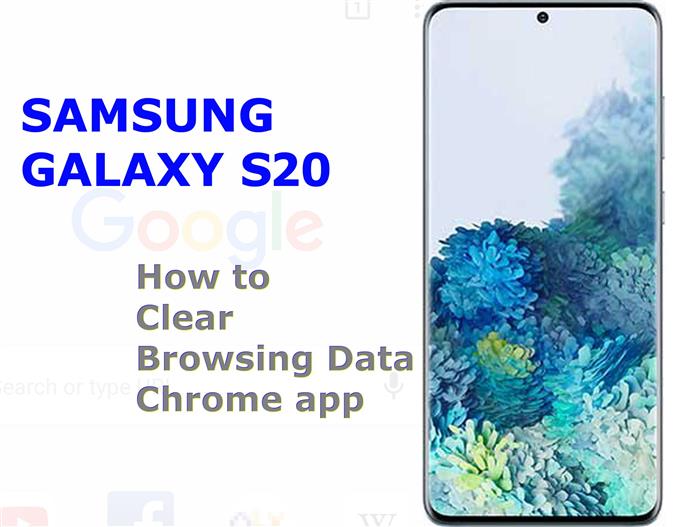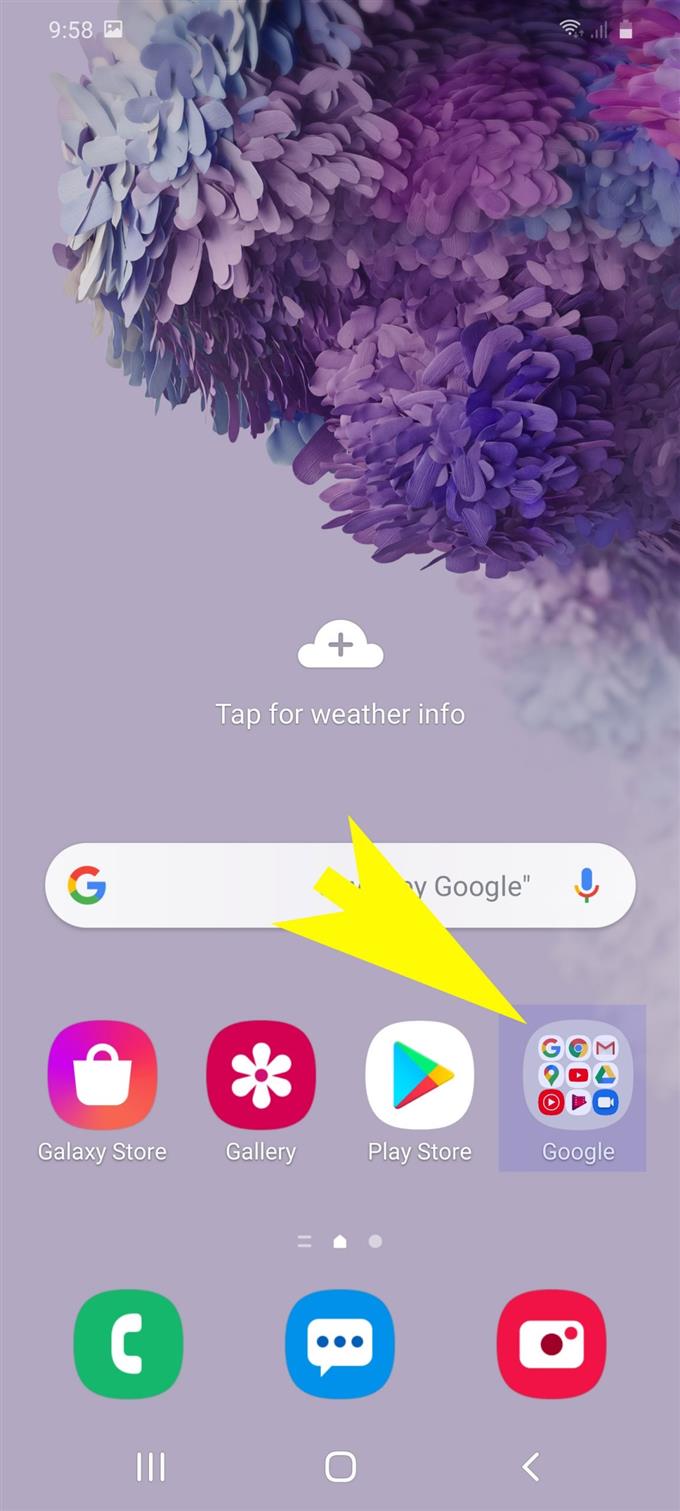هل تحتاج إلى مساعدة في مسح ملفات الإنترنت المؤقتة وبيانات الموقع على جهاز Galaxy S20؟ إذا كان الأمر كذلك ، فهذا الدليل لك. إليك شرح مفصل خطوة بخطوة حول كيفية مسح بيانات التصفح على متصفح Galaxy S20 Chrome. لا تتردد في استخدام هذا كمرجع شخصي ، كلما لزم الأمر.
يوصى بمسح ملفات الإنترنت المؤقتة وبيانات التصفح من وقت لآخر لضمان تجربة التصفح المثلى. على الرغم من أن الملفات المخزنة مؤقتًا من مواقع الويب والصفحات التي قمت بزيارتها تقدم بعض الفوائد عندما يتعلق الأمر بإعادة تحميل معلومات مماثلة ، إلا أنها قد تؤدي أيضًا إلى ظهور أعراض سلبية على المدى الطويل. ونتيجة لذلك ، ستظهر مشكلات تصفح مختلفة بما في ذلك التصفح البطيء أو الاتصال المتقطع أو خطأ تحميل الصفحة. لإصلاح هذه المشكلات أو منعها ، من الأفضل عادة مسح ذاكرة التخزين المؤقت للمتصفح وبيانات الإنترنت المؤقتة بين الحين والآخر.
أبرز أدناه الخطوات القياسية لمسح بيانات التصفح وملفات الإنترنت المؤقتة على تطبيق Galaxy S20 Chrome. تابع القراءة للحصول على تعليمات أكثر تفصيلاً.
خطوات سهلة لمسح بيانات التصفح في متصفح Galaxy S20 Chrome
الوقت اللازم: 8 دقائق
توضح الخطوات التالية العملية القياسية لحذف ملفات الإنترنت المخزنة مؤقتًا وسجل التصفح على Galaxy S20 ، خاصة على تطبيق متصفح Google Chrome. لا تتردد في الرجوع إلى هذا الدليل السهل إذا لزم الأمر. كما يتم توفير لقطات شاشة للخطوات المقابلة للتنقل على الشاشة بشكل أسهل وأسرع.
- من الشاشة الرئيسية ، انقر فوق رمز Google.
سيتم عرض قائمة تحتوي على تطبيقات وخدمات مرتبطة بـ Google.
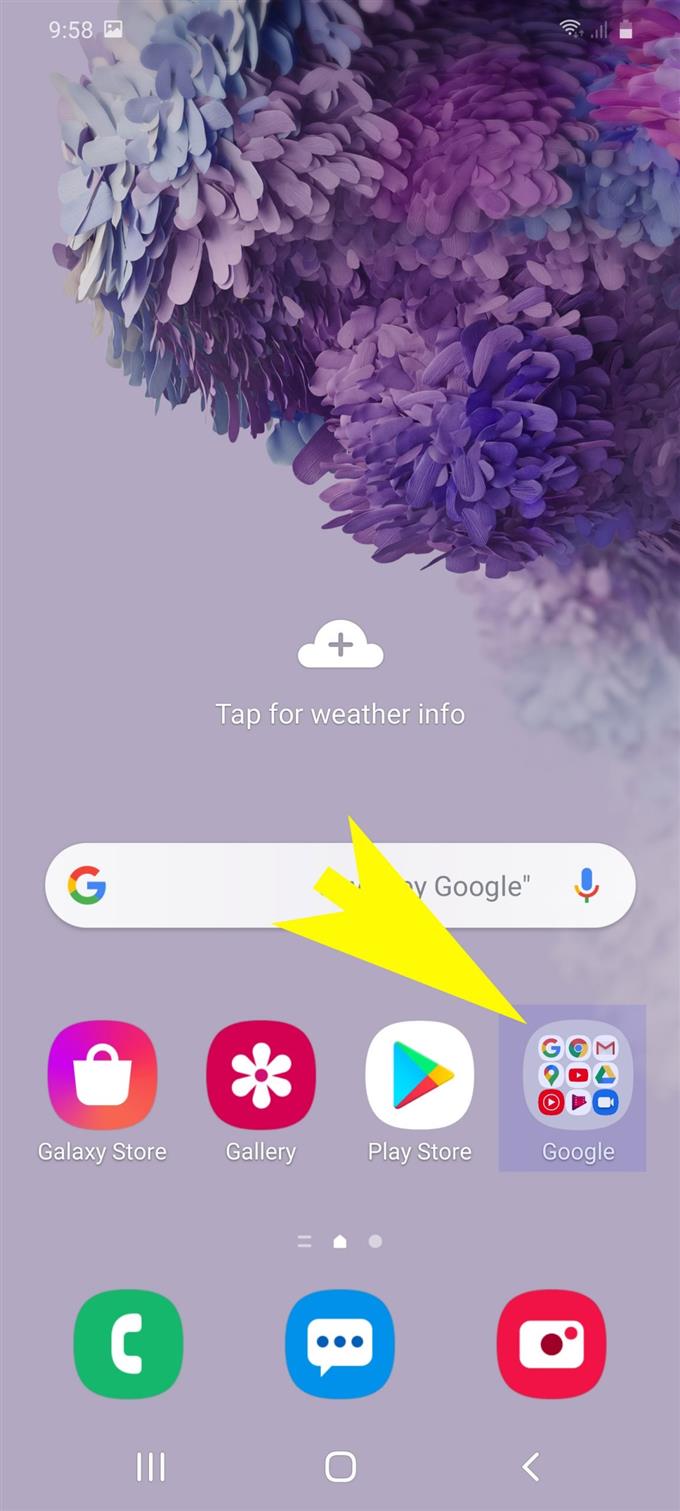
- انقر لتحديد Chrome لفتح تطبيق متصفح Google Chrome على هاتفك.
سيؤدي ذلك إلى تحميل صفحة Google الرئيسية.

- من الصفحة الرئيسية ، انقر على أيقونة القائمة السريعة في الجانب العلوي الأيسر من الشاشة.
يتم تمثيل هذا الرمز بثلاث نقاط رأسية في الزاوية العلوية اليمنى من شاشة Google Chrome الرئيسية.
سيؤدي النقر على هذا الرمز إلى سحب قائمة بالعناصر الفرعية.

- مرر لأسفل إلى عناصر القائمة ، ثم انقر فوق الإعدادات.
سيؤدي ذلك إلى فتح إعدادات حسابك في Google ، بما في ذلك المتقدمة خيارات.

- قم بالتمرير لأسفل وانقر فوق الخصوصية ضمن القسم متقدم.
ستظهر شاشة أخرى بخيارات ذات صلة لتكوينها بعد ذلك.

- قم بالتمرير لأسفل وانقر فوق مسح بيانات التصفح من الخيارات المحددة.
سيؤدي ذلك إلى محو سجل المتصفح وملفات تعريف الارتباط وبيانات الموقع وذاكرة التخزين المؤقت والمعلومات الأخرى ذات الصلة.

- حدد خانة الاختيار بجوار نوع البيانات التي ترغب في مسحها من تطبيق المتصفح. ثم اضغط على زر مسح البيانات في أسفل الشاشة.
عندئذٍ سيتم مسح ذاكرة التخزين المؤقت والبيانات للمتصفح.
يمكن أن تستغرق العملية بأكملها وقتًا أطول اعتمادًا على مقدار ملفات الإنترنت المؤقتة المخزنة مؤقتًا في مساحة التخزين الخاصة بتطبيق المتصفح.
- فقط انتظر حتى تكتمل عملية مسح ذاكرة التخزين المؤقت بالكامل.
بعد مسح جميع بيانات التصفح ، سيتم توجيهك مرة أخرى إلى قائمة الخصوصية.

أدوات
- Android 10 و One UI 2.0 والأحدث
المواد
- Galaxy S20 و Galaxy S20 Plus و Galaxy S20 Ultra
في ذلك الوقت ، يمكنك الخروج من تطبيق Chrome وفتحه مرة أخرى. ستلاحظ بعض التحسن في سرعة التصفح حيث يتم تحميل الصفحات ومواقع الويب بشكل أسرع وأكثر سلاسة بحلول ذلك الوقت.
سيتم أيضًا حل أي مشكلات حالية في المتصفح من التباطؤ العشوائي إلى تعطل التطبيق.
إذا كنت تستخدم تطبيق متصفح آخر على جهاز Galaxy S20 ، فمن المحتمل أن تختلف عملية مسح بيانات التصفح
في تطبيق Mozilla Firefox لنظام Android ، يمكنك محو سجل التصفح بالكامل من خلال التوجه إلى لوحة History على الشاشة الرئيسية. ومن هناك ، يجب أن ترى خيار مسح محفوظات الاستعراض في الجزء السفلي. بعد النقر على هذا الخيار ، انقر على زر موافق للتأكيد.
وفي الوقت نفسه ، يتم مسح عناصر محددة من تطبيق متصفح Firefox بهذه الطريقة:
- افتح التطبيق ثم اضغط على سريع قائمة طعام زر.
- ثم اضغط الإعدادات لاستكمال.
- في إصدارات أخرى من Safari ، قد تضطر إلى الوصول إلى أكثر مجلد لعرض الإعدادات.
- ثم اضغط على خيار مسح البيانات الخاصة.
- حدد خانة الاختيار بجوار العناصر التي تريد إزالتها.
- أخيرًا ، انقر فوق الزر امسح البيانات للتأكيد.
إذا واجهت أي خطأ عند محاولة مسح ذاكرة التخزين المؤقت وبيانات الإنترنت من تطبيق المتصفح الافتراضي لجهاز Galaxy S20 ، فقم بقراءة ومراجعة رسالة الخطأ. عادةً ما تحتوي هذه المطالبات على بعض التلميحات حول الخطأ الذي حدث وكيفية إصلاحه.
خلاف ذلك ، قد تكون هناك بعض الأخطاء المعقدة من تطبيق المتصفح التي تحتاج إلى المزيد من إجراءات استكشاف الأخطاء وإصلاحها.
وهذا يغطي كل شيء في هذا البرنامج التعليمي. يرجى الاستمرار في النشر للحصول على دروس ونصائح وحيل أكثر شمولاً ستساعدك على تحقيق أقصى استفادة من هاتفك الذكي الجديد Samsung Galaxy S20.
يمكنك أيضا التحقق من موقعنا قناة يوتيوب لعرض المزيد من دروس فيديو الهواتف الذكية وأدلة استكشاف الأخطاء وإصلاحها.
اقرأ أيضا: كيفية إصلاح أخطاء اتصال الشبكة Galaxy S20